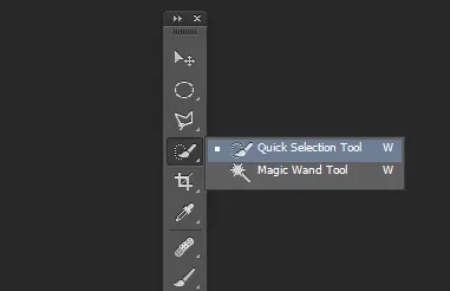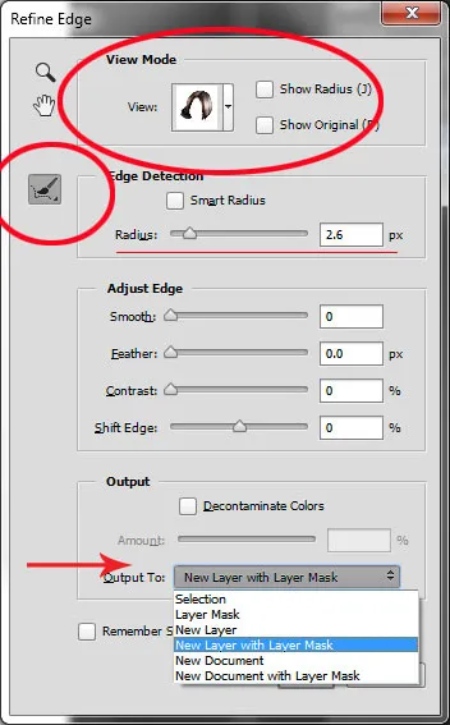آموزش تغییر رنگ مو در فتوشاپ
- مجموعه: گرافیک دستی و کامپیوتری
3 مرحله برای تغییر آسان و واقعی رنگ مو در فتوشاپ
در فتوشاپ می توانید یک چیز مثلا یک پیتزا را به عکس اضافه کنید. حتی می توانید با فتوشاپ رنگ مو را تغییر بدهید و از آن تصاویر برای عکس های مد استفاده کنید. دیگر لازم نیست برای هر مدل لباس و عکس موهای خود را رنگ کنید.
حتی می توانید با این تکنیک رنگ خز، رنگ موی حیوان و ... را تغییر بدهید.
مراحل تغییر رنگ مو در فتوشاپ:
اصلاح مو اغلب یک فرآیند چالش برانگیز بوده است. حتی با دقیق ترین ویرایش ها، نتایج اغلب غیرواقعی و به عنوان دستکاری آشکار بودند. این گردش کار همه چیز را تغییر می دهد.
مرحله 1: ماسک کردن مو
خوشبختانه ابزار انتخاب سریع فتوشاپ، پوشاندن مو را آسان می کند. تصویری را که می خواهید ویرایش کنید باز کنید. ابزار انتخاب سریع (Quick Selection Tool) را از پالت ابزار انتخاب کنید.
اندازه قلم مو را با استفاده از کلیدهای براکت مربع روی صفحه کلید تغییر دهید، اینها را در کنار "P" در اکثر صفحه کلیدها خواهید یافت. اکنون موها را با استفاده از برس انتخاب، انتخاب کنید - در حین انتخاب مورچه های معروف راهپیمایی را خواهید دید. اگر انتخاب شما خیلی زیاد شد و بیرون زد با نگه داشتن کلید alt انتخاب خود را کم کنید و آن را پاک کنید. و با برداشتن دست خود از روی کلید alt باز به آن اضافه کنید.
هنگامی که مو را انتخاب کردید، روی دکمه Refine Selection در منوی زمینه بالا کلیک کنید. این به شما این امکان را می دهد که لبه ها را نرم کنید و کمی شفافیت به انتخاب اضافه کنید تا آن را بسیار واقعی کنید. یک پالت جدید با چند گزینه لبه برای انتخاب خواهید دید. ابتدا On White را از منوی View Mode انتخاب کنید. این به شما امکان می دهد فقط انتخاب مو را ببینید. بعد براش را از سمت چپ انتخاب کنید و شعاع را بین 1.5 تا 2.5 قرار دهید، این با تصویر شما متفاوت است. اکنون می توانید برای بازگرداندن مقداری شفافیت در اطراف لبه ها، به خصوص در جاهایی که موهای ریز مانند پایین سمت چپ در این تصویر وجود دارد، برس بزنید.
هنگامی که لبه ها را اصلاح کردید، به بخش Output بروید و New Layer with Layer Mask را انتخاب کنید. با این کار، انتخاب لبه تصفیه شده شما روی یک لایه جدید، که در مرحله بعد از آن استفاده خواهید کرد، خروجی می دهد.
مرحله 2: رنگ خود را ایجاد کنید
در اینجا فرصتی است که آرایشگر درونی خود را به ما می سپارید. ابتدا به پالت لایه ها بروید. در اینجا، با استفاده از تنظیم تعادل رنگ ، یک لایه تنظیم ویژه ایجاد خواهید کرد. برای انجام این کار ابتدا مطمئن شوید که تصویر کوچک لایه ماسک در لایه اخیراً ایجاد شده شما فعال است. روی تصویر کوچک عکس کلیک نکنید. کاری که شما در اینجا انجام می دهید این است که به لایه تنظیمی که ایجاد می کنید می گویید که فقط بر انتخاب مو تأثیر بگذارد.
اکنون با کلیک کردن روی دکمه CTR+ کلیک روی تصویر بندانگشتی لایه ی ماسک، می توانید ریزترین نقاط روی تصویر را انتخاب کنید. سپس، در پایین پالت لایه های خود، روی نماد تنظیم لایه های تنظیم کلیک کنید تا لایه تنظیم جدید خود را ایجاد کنید. از منوی پاپ آپ (pop-up) ، Color Balance را انتخاب کنید. اکنون لایه تنظیمی جدید خود به نام Color Balance را در بالای دسته ی خود خواهید دید.
اکنون با کلیک بر روی تصویر کوچک آیکون مقیاس ها (thumbnail)، لایه Color Balance را فعال کنید. با این کار نوار لغزنده های تعادل رنگ ظاهر می شود که اکنون می توانید رنگ موهای خود را ایجاد کنید. به یاد داشته باشید که از منوی کشویی بالا در اسلایدر پاپ آپ (pop-up) نیز برای تنظیم رنگ هایلایت و سایه استفاده کنید.
اکنون آماده اعمال رنگ خود هستید. بسته به اینکه به دنبال ظاهری برجسته و هنری هستید یا مد روز و متالیک، انتخاب رنگ شما در لایه تنظیم تعادل رنگ انجام می شود. با تغییر همه رنگ ها بازی کنید و رنگ نهایی خود را انتخاب کنید و آن را نتایج را یادداشت کنید. در مرحله آخر، شما باید شدت و تیرگی رنگ را تنظیم کنید تا آن را واقعی به نظر برسانید، مهم نیست که چه سبکی را می خواهید نشان دهید.
مرحله 3: حالت های ترکیبی و شفافیت
در این مرحله، برای اطمینان از اینکه رنگ موی جدید شما واقعی به نظر برسد و فتوشاپی نباشد، برای تنظیمات دقیق جزئیات آماده شوید. تنها کاری که اکنون باید انجام دهید این است که کدری و تاری و حالت های ترکیبی لایه تعادل رنگ خود را تنظیم کنید. T0 ظاهری فلزی ایجاد می کند، حالت ترکیبی HUE را با کدری 75 درصد را امتحان کنید.
برای ظاهری جسورتر و خشن تر، SATURATION یا SOFT LIGHT را امتحان کنید. بسته به رنگ هایی که استفاده می کنید، می توانید با DARKEN و SCREEN نیز به ظاهری عالی دست پیدا کنید.
انواع سبک های رنگ
در اینجا ما چهار ظاهر کاملاً متفاوت داریم. همه آنها از یک فایل و یک لایه تنظیم هستند، فقط با تغییر رنگ ها با تعادل رنگ. و تغییر شدت با استفاده از حالت های کدر و حالت های ترکیبی.
گردآوری : بخش کامپیوتر بیتوته